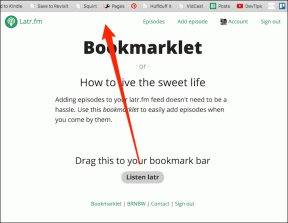Πώς να βρείτε τον κωδικό πρόσβασης Bluetooth στο Android – TechCult
Miscellanea / / May 17, 2023
Πώς ονομάζετε μια ομάδα συσκευών Bluetooth που αρνούνται να συνδεθούν; Ένα ζευγάρι-ο-ντοξ. Εκτός από τα αστεία, φανταστείτε πόσο ντροπιαστικό θα ήταν αν το πείτε στους φίλους σας, ότι μόλις ακούσατε ένα ωραίο τραγούδι και το τηλέφωνό σας απλώς δεν συνδέεται με το ηχείο Bluetooth. Μια τέτοια κατάσταση μπορεί να συμβεί με οποιονδήποτε και ανά πάσα στιγμή, για να αποτρέψετε τον εαυτό σας από το να γίνει ζευγάρι, μάθετε πώς να βρίσκετε και να εισάγετε τον κωδικό πρόσβασης Bluetooth στο Android.

Πίνακας περιεχομένων
Πώς να βρείτε τον κωδικό πρόσβασης Bluetooth στο Android
Κατά τη σύζευξη δύο συσκευών με δυνατότητα Bluetooth, χρειάζεστε έναν κωδικό πρόσβασης ή έναν κωδικό PIN για να ολοκληρώσετε τη διαδικασία. Ωστόσο, μερικές φορές μπορεί να είναι δύσκολο να εντοπίσετε τον κωδικό πρόσβασης, ειδικά σε συσκευές Android. Σε αυτό το άρθρο, θα συζητήσουμε τι είναι το κλειδί πρόσβασης Bluetooth και πώς να το βρείτε.
Τι είναι ένας κωδικός PIN ή κωδικός πρόσβασης Bluetooth;
Αρχικά, ας απαντήσουμε στην απλούστερη ερώτηση, τι είναι το PIN ή το κλειδί πρόσβασης Bluetooth; Γνωστό και ως PIN, είναι α κωδικός ασφαλείας που χρησιμοποιείται για τη δημιουργία ασφαλούς σύνδεσης μεταξύ δύο συσκευών Bluetooth. Ο κωδικός πρόσβασης είναι συνήθως ένας συνδυασμός αριθμών ή γραμμάτων και μπορεί να κυμαίνεται από τέσσερα έως δεκαέξι ψηφία. Αυτός ο κωδικός είναι απαραίτητος για τους εξής λόγους:
- Ασφάλεια: Το κλειδί πρόσβασης διασφαλίζει ότι μόνο αξιόπιστες συσκευές μπορούν να συνδεθούν στη συσκευή σας με δυνατότητα Bluetooth, αποτρέποντας τη μη εξουσιοδοτημένη πρόσβαση.
- Μυστικότητα: Χρησιμοποιώντας έναν κωδικό πρόσβασης, μπορείτε να προστατεύσετε τις προσωπικές σας πληροφορίες και τα ευαίσθητα δεδομένα σας από υποκλοπή ή πρόσβαση από μη εξουσιοδοτημένες συσκευές.
- Έλεγχος συσκευής: Με έναν κωδικό πρόσβασης, έχετε τον έλεγχο των συσκευών που μπορούν να συνδεθούν στο δικό σας Συσκευή με δυνατότητα Bluetooth, επιτρέποντάς σας να δημιουργήσετε μια ασφαλή και αξιόπιστη σύνδεση.
- Αποφύγετε παρεμβολές: Το κλειδί πρόσβασης βοηθά στην αποτροπή τυχαίων συνδέσεων σε κοντινές συσκευές, μειώνοντας τις πιθανότητες παρεμβολών ή διακοπών στις συνδέσεις Bluetooth σας.
- Εξατομίκευση: Ορίζοντας τον δικό σας κωδικό πρόσβασης, μπορείτε να εξατομικεύσετε και να προσαρμόσετε την ασφάλεια των συνδέσεων Bluetooth σύμφωνα με τις προτιμήσεις σας.
- Αποτρέψτε την αεροπειρατεία συσκευής: Χωρίς κλειδί πρόσβασης, κακόβουλα άτομα θα μπορούσαν ενδεχομένως να παραβιάσουν τη σύνδεσή σας Bluetooth, οδηγώντας σε μη εξουσιοδοτημένο έλεγχο ή πρόσβαση στη συσκευή σας.
- Ακεραιότητα δεδομένων: Το κλειδί πρόσβασης διασφαλίζει την ακεραιότητα των δεδομένων που μεταφέρονται μεταξύ συσκευών Bluetooth, αποτρέποντας τυχόν παραβιάσεις ή μη εξουσιοδοτημένες τροποποιήσεις.
Διαβάστε επίσης: Διόρθωση χαμηλής έντασης ήχου Bluetooth στο Android
Πώς να βρείτε τον κωδικό πρόσβασης Bluetooth στο Android
Τώρα που ξέρουμε πώς να εισάγουμε τον κωδικό πρόσβασης Bluetooth, ας ρίξουμε μια ματιά στον τρόπο εύρεσης του στο Android. Υπάρχουν διάφορες μέθοδοι για να βρείτε το κλειδί πρόσβασης Bluetooth στο Android και θα τις συζητήσουμε παρακάτω.
Μέθοδος 1: Ελέγξτε το Εγχειρίδιο χρήστη
Η πρώτη μέθοδος για να βρείτε το κλειδί πρόσβασης Bluetooth στο Android είναι ελέγχοντας το εγχειρίδιο χρήστη. Το εγχειρίδιο χρήσης περιέχει συνήθως πληροφορίες σχετικά με τον κωδικό πρόσβασης και τον τρόπο σύνδεσης της συσκευής με άλλες συσκευές με δυνατότητα Bluetooth. Εάν χάσατε το εγχειρίδιο χρήσης, μπορείτε αναζητήστε το στη συσκευή σας ή στο διαδίκτυο εισάγοντας το όνομα και τον αριθμό μοντέλου της συσκευής.

Μέθοδος 2: Ελέγξτε τις ρυθμίσεις συσκευής
Εάν χάσατε το φυσικό αντίγραφο του εγχειριδίου του τηλεφώνου σας ή για οποιονδήποτε άλλο λόγο η προηγούμενη μέθοδος δεν λειτούργησε, δοκιμάστε αυτήν. Ένας άλλος τρόπος για να βρείτε το κλειδί πρόσβασης Bluetooth στο Android είναι μέσω των ρυθμίσεων της συσκευής. Εδώ είναι τα βήματα που πρέπει να ακολουθήσετε:
Σημείωση: Επειδή τα smartphone δεν έχουν τις ίδιες επιλογές ρυθμίσεων και διαφέρουν από κατασκευαστή σε κατασκευαστή, επομένως, βεβαιωθείτε ότι έχετε τις σωστές ρυθμίσεις πριν αλλάξετε οποιαδήποτε. Δοκιμάστηκαν οι ακόλουθες μέθοδοι iQOO Neo 6.
1. μεταβείτε στο Ρυθμίσεις εφαρμογή στη συσκευή σας Android και πατήστε στο Bluetooth και συσκευές επιλογή

2. Ενεργοποιήστε το Bluetooth πατώντας στο μεταβάλλω, μετά πατήστε Bluetooth.
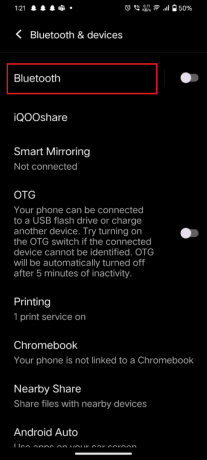
3. Επιλέξτε τη συσκευή στην οποία θέλετε να συνδεθείτε.
4. Όταν πατήσετε στη συσκευή, το κλειδί πρόσβασης θα εμφανιστεί αυτόματα στην οθόνη.
Σημείωση: Δεν εμφανίζουν όλες οι συσκευές τον κωδικό πρόσβασης στο μενού ρυθμίσεων. Εάν δεν μπορείτε να βρείτε τον κωδικό πρόσβασης εδώ, μπορείτε να δοκιμάσετε την επόμενη μέθοδο.
Διαβάστε επίσης: Πώς να εγκαταστήσετε το Bluetooth στα Windows 10
Μέθοδος 3: Χρησιμοποιήστε την εφαρμογή Bluetooth Scanner
Εάν δεν μπορείτε να βρείτε το κλειδί πρόσβασης χρησιμοποιώντας τις προηγούμενες μεθόδους, μπορείτε να χρησιμοποιήσετε μια εφαρμογή σαρωτή Bluetooth για να το εντοπίσετε. Αυτές οι εφαρμογές σαρώνουν συσκευές με δυνατότητα Bluetooth εντός εμβέλειας και εμφανίζουν πληροφορίες σχετικά με αυτές, συμπεριλαμβανομένου του κλειδιού πρόσβασης. Εδώ είναι τα βήματα που πρέπει να ακολουθήσετε:
1. Κατεβάστε και εγκαταστήστε το Bluetooth Finder, εφαρμογή Scanner Pair από το Google Play Store.
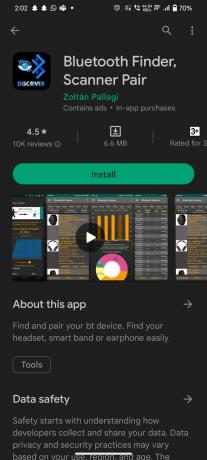
2. Ανοίξτε την εφαρμογή και αφήστε την να το κάνει πρόσβαση στο Bluetooth της συσκευής σας.
3. Πατήστε στο ΑΡΧΗκουμπί για να ξεκινήσει η σάρωση για συσκευές Bluetooth.

4. Όταν βρείτε τη συσκευή για την οποία θέλετε να βρείτε τον κωδικό πρόσβασης, πατήστε ΖΕΥΓΟΣ.

5. Το κλειδί πρόσβασης θα εμφανιστεί στην οθόνη της εφαρμογής.
Μέθοδος 4: Δοκιμάστε τους προεπιλεγμένους κωδικούς πρόσβασης
Εάν έχετε δοκιμάσει όλες τις παραπάνω μεθόδους και εξακολουθείτε να μην γνωρίζετε πώς να βρείτε τον κωδικό πρόσβασης Bluetooth στο Android, μπορείτε να δοκιμάσετε να χρησιμοποιήσετε προεπιλεγμένους κωδικούς πρόσβασης. Ορισμένες συσκευές χρησιμοποιούν προεπιλεγμένους κωδικούς πρόσβασης, οι οποίοι συνήθως είναι
- τέσσερα μηδενικά (0000) ή
- έξι μηδενικά (000000)
- Ή τέσσερα ένα (1111) περίπου.
Μπορείτε να δοκιμάσετε να εισαγάγετε αυτούς τους κωδικούς πρόσβασης όταν σας ζητηθεί κατά τη διαδικασία σύζευξης. Εάν ο προεπιλεγμένος κωδικός πρόσβασης λειτουργεί, θα πρέπει να μπορείτε να συνδέσετε τις συσκευές με επιτυχία.
Διαβάστε επίσης: Πώς να μετονομάσετε συσκευές Bluetooth στα Windows 10
Πώς να εισαγάγετε τον κωδικό πρόσβασης Bluetooth Android
Τώρα που ξέρετε πώς να βρείτε τον κωδικό πρόσβασης Bluetooth στο Android, ας δούμε πώς να εισάγετε τον κωδικό πρόσβασης Bluetooth στο Android. Ακολουθούν τα βήματα για να εισαγάγετε τον κωδικό πρόσβασης:
1. Ανάβω Bluetooth στη συσκευή σας Android από τον πίνακα ειδοποιήσεων.

2. Βάλτε τα συσκευή θέλετε να συνδεθείτε σε λειτουργία σύζευξης
3. Επίλεξε το συσκευή θέλετε να συνδεθείτε από τη λίστα των διαθέσιμων συσκευών
4. Εισάγετε το αντικλείδι όταν σας ζητηθεί
5. Τύπος Εντάξει ή Συνδέω-συωδεομαι
Σημείωση: Με την πρόοδο της τεχνολογίας, η ανάγκη εισαγωγής κλειδιού πρόσβασης κατά τη χρήση Bluetooth έχει γίνει λιγότερο συχνή. Καθώς τα μέτρα ασφαλείας έχουν βελτιωθεί, η εξάρτηση από ένα κλειδί πρόσβασης Bluetooth έχει μειωθεί, αν και εξακολουθεί να χρησιμοποιείται μερικές φορές.
Διαβάστε επίσης: Πώς λειτουργεί ένα ηχείο Bluetooth
Με τις μεθόδους που περιγράψαμε σε αυτό το άρθρο, τώρα ξέρετε πώς να βρείτε τον κωδικό πρόσβασης Bluetooth στο Android σαν επαγγελματίας. Θυμηθείτε, γνωρίζοντας πώς να βρείτε το κλειδί πρόσβασης Bluetooth, θα αποφύγετε τις άβολες καταστάσεις όπου σας Οι φίλοι σας περιμένουν να παίξετε αυτό το ωραίο τραγούδι, αλλά η συσκευή σας δεν μπορεί να συνδεθεί στο Bluetooth Ομιλητής. Λάβετε λοιπόν υπόψη αυτές τις συμβουλές και μην χάσετε ποτέ ξανά τη διασκέδαση.

Άλεξ Κρεγκ
Ο Alex οδηγείται από ένα πάθος για την τεχνολογία και το περιεχόμενο gaming. Είτε παίζετε τα πιο πρόσφατα βιντεοπαιχνίδια, παρακολουθείτε τα πιο πρόσφατα νέα τεχνολογίας είτε συμμετέχετε με άλλους ομοϊδεάτες στο διαδίκτυο, η αγάπη του Alex για την τεχνολογία και τα παιχνίδια είναι εμφανής σε όλα όσα κάνει.
Ο Alex οδηγείται από ένα πάθος για την τεχνολογία και το περιεχόμενο gaming. Είτε παίζετε τα πιο πρόσφατα βιντεοπαιχνίδια, παρακολουθείτε τα πιο πρόσφατα νέα τεχνολογίας είτε συμμετέχετε με άλλους ομοϊδεάτες στο διαδίκτυο, η αγάπη του Alex για την τεχνολογία και τα παιχνίδια είναι εμφανής σε όλα όσα κάνει.